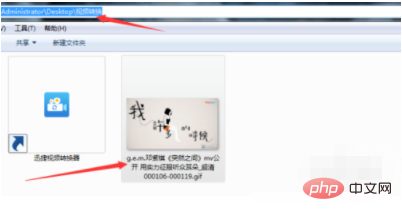mp4格式转换成gif格式的方法:首先打开视频转换器,并把需要制作的mp4视频格式添加到软件中;然后点击“输出路径”按钮,设置视频转gif后存储到电脑的路径;接着点击截取新片段按钮针进行截取;最后点击转换GIF按钮把添加到软件即可。

mp4格式转换成gif格式的方法:
1、打开视频转换器把需要制作成gif动态图的mp4视频格式添加到软件中,添加时可以点击添加文件按钮也可以用拖拽的方式直接把mp4格式的视频添加到软件。
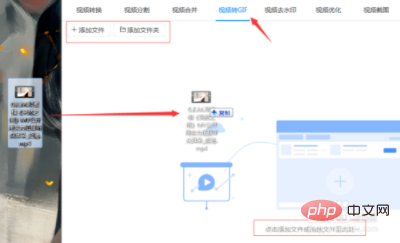
2、点击“输出路径”按钮设置视频转gif后存储到电脑的路径。设置时可以在输出路径的输入框中直接写入路径,也可以点击右侧的更改路径按钮选择存储路径。
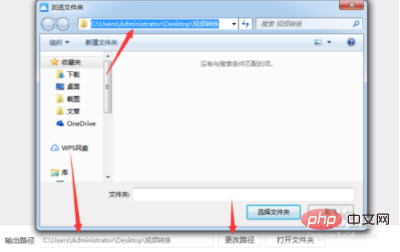
3、点击截取新片段按钮针对要转换为gif动态图的片段进行截取。截取时要设置好开始时间和结束时间以及等比缩放等各项参数。
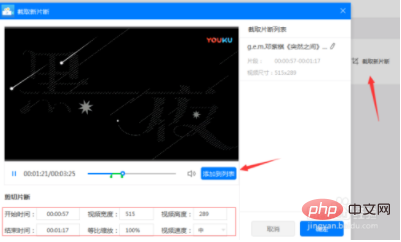
4、点击转换GIF按钮把添加到软件的mp4根据参数转换成gif动态图。稍等片刻待出现的转换进度条到达100%就表示格式已经转换好了。
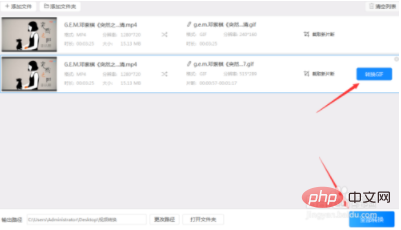
5、格式转换完成后,点击覆盖在转换GIF按钮上的打开按钮或直接在之前预设的输出路径,就可以找到转换后的gif动态图了。